نصب افزونه بیگ بلو باتن (bigbluebutton) برای joomla
افزونه ( بیگ بلو باتن ) bigbluebutton برای joomla
تهران سرور در این اموزش؛ نحوه نصب و استفاده از افزونه بیگ بلو باتن برای joomla رو توضیح میدهد. قبل از شروع ، از اینکه این دو فایل مورد نیاز رو دانلود کرده باشید اطمینان حاصل کنید ویدیو: یکی جزء (component) کنفرانس bigbluebutton و دیگری ماژول کنفرانس bigbluebutton.
نصب افزونه bigbluebutton برای joomla
اولین قدم باز کردن یک پنجره مرورگر و رفتن به صفحه Joomla administrator back-end .
نام کاربری و رمز عبور خودتون و وارد کنید و روی log in کلیک کنید.
وقتی وارد شدید، در منوی Extensions که بالای صفحه قرار داره،
روی گزینه install/uninstall کلیک کنید. در قسمت آپلود فایل، روی گزینه browse کلیک کنید
و جزء (component) کنفرانس برنامه بیگ بلو باتن رو انتخاب کنید. سپس روی گزینه upload file and install کلیک کنید.
حالا همین روند رو برای ماژول کنفرانس برنامه bigbluebutton تکرا کنید.
حالا که هر دو برنامه نصب شدن، در منوی extensions روی گزینه module manager (مدیریت ماژول) کلیک کنید
و به قسمت پایین صفحه برید تا زمانی که bigbluebutton conferencing رو پیدا کنید.
فعال شدن ماژول و کلاس مجازی بیگ بلو باتن
از فعال شدن ماژول اطمینان حاصل کنید و اگر تمایل داشتید عنوانش رو کوتاه تر کنید.
چیزی مثل big blue button و بعد روی گزینه save کلیک کنید.
در مرحله بعد به تنظیمات می ریم که در منوی components در بالای صفحه و در زیرگروه bigbluebutton conferencing قرار داره.
در این قسمت باید security salt و آدرس URL سرور بیگ بلو باتن رو وارد کنیم.
برای افرادی که تنظیمات نصب سرور bigbluebutton رو در اختیار ندارن، blindsite networks یک سرور رو در نظر گرفته
و اطلاعات مربوط به اون در وبسایت قابل مشاهده است.
بنابراین به وبسایت مراجعه کنید، آدرس URL و salt رو کپی کنید و اونها رو در پنجره مرورگر خودتون paste کنید.
باید این نکته رو بدونید که سرور blindsite networks برای این هدف در نظر گرفته شده که به کاربرها اجازه بده تا فرآیند extension رو تست کنن
و یک راه حل دائمی نیست.
وقتی اطلاعات رو وارد کردید، روی گزینه save کلیک کنید.
حالا پروسه نصب کامل شده و حالا می خوایم یک اتاق جلسه تشکیل بدیم تا مطمئن بشیم همه چیز به درستی نصب شده.
برای انجام این کار روی گزینه general کلیک کنید و در قسمت بالا و راست صفحه روی گزینه new کلیک کنید.
سپس یک اسم برای اتاق جلسه انتخاب کنید و رمز عبور ارائه دهنده و شرکت کنندگان رو هم تعیین کنید.
و بعد روی save کلیک کنید. می تونیم ببینیم که اتاق جلسه روی صفحه عمومی ظاهر شده
و با کلیک کردن روی گزینه join به این اتاق جلسه هدایت می شیم.
نحوه تعامل بازدید کنندگان با بیگ بلو باتن
حالا که administrator back-end رو با هم بررسی کردیم،
قصد داریم به صفحه ابتدایی (front page) و نحوه تعامل بازدید کنندگان با بیگ بلو باتن نگاهی بندازیم.
اولین قدم باز کردن صفحه ابتدایی وبسایت joomla است.
حتما متوجه می شید که یک ماژول جدید به نام bigbluebutton conferencing یا با اسمی وابسته به bigbluebutton که در مدیریت ماژول براش در نظر گرفتید در منوی کناری وجود داره.
بازدید کننده می تونه از طریق منوی کناری به هر جلسه ای که می خواد وارد بشه.
تنها کاری که لازمه بکنه اینه که اون جلسه رو انتخاب کنه و اسمش و رمز عبور جلسه رو در کادر ها وارد کنه.
وقتی روی join کلیک کنه به اتاق جلسه هدایت می شه.

اگر به اطلاعات بیشتری در این زمینه نیاز داشتید،
می تونید سوالاتتون رو از پشتیبانی انلاین و مشاورین تهران سرور بدرسید
همچنین برای مشاهده اموزشهای تصویری کلاس مجازی به اپارات و مقالات وبلاگ ما سر بزنید.
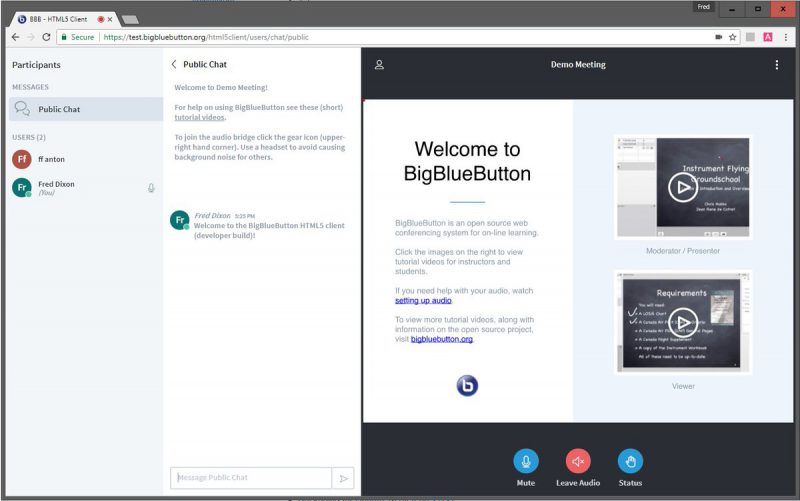
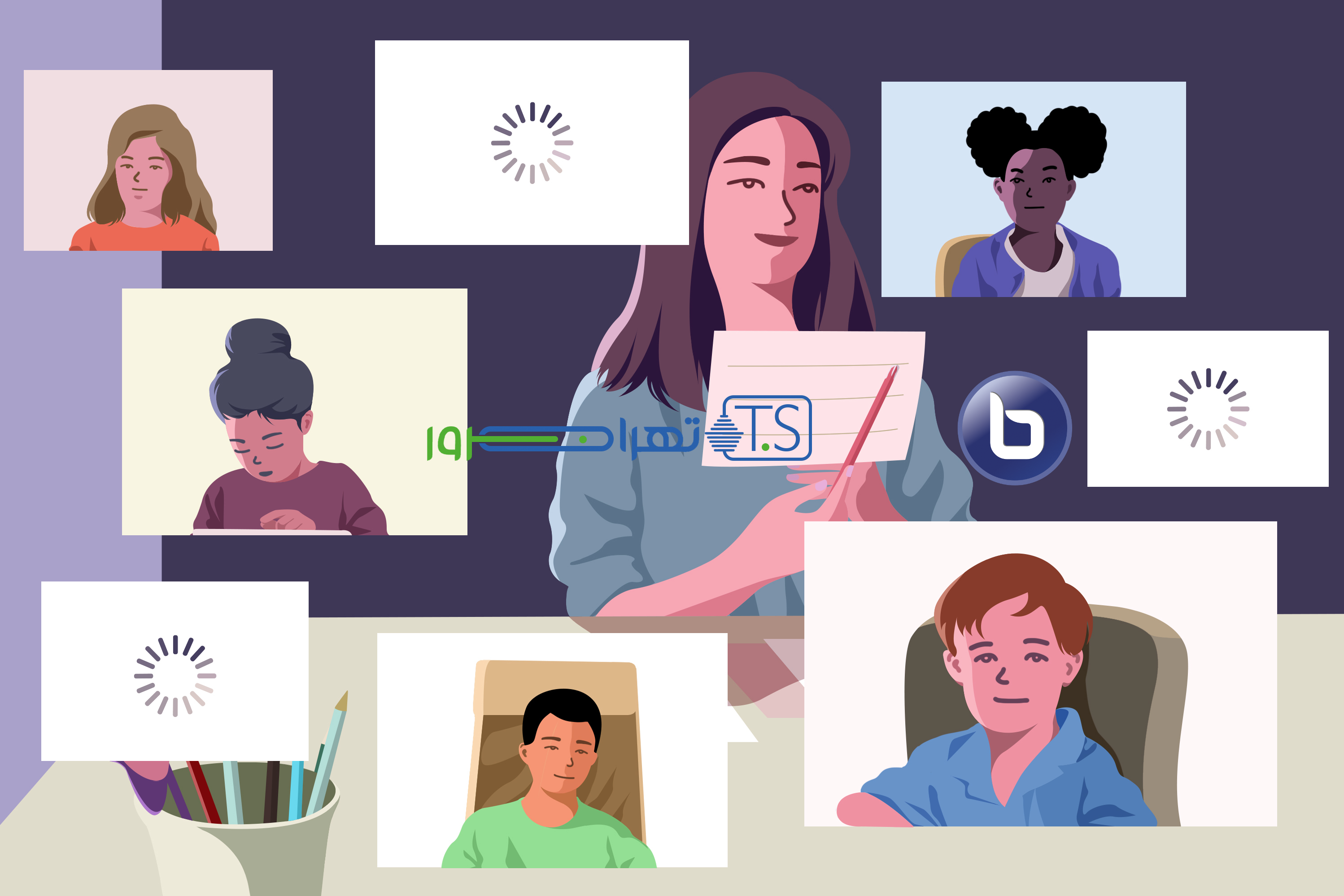


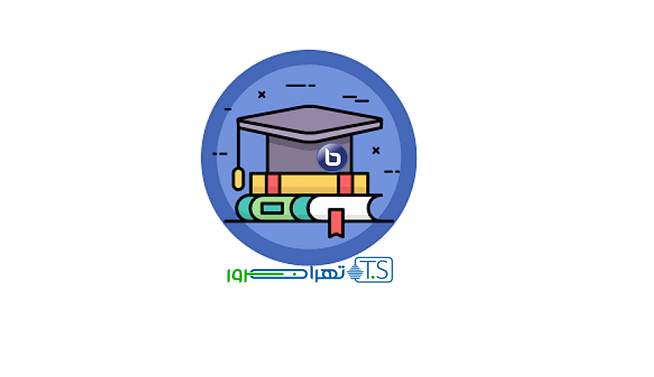

اگر میشه لطفا اموزش فعال سازی پلاگین وبینار در مودل را هم اموزش بدهید با تشکر فراوان
سلام. حتما در مقالات آینده.